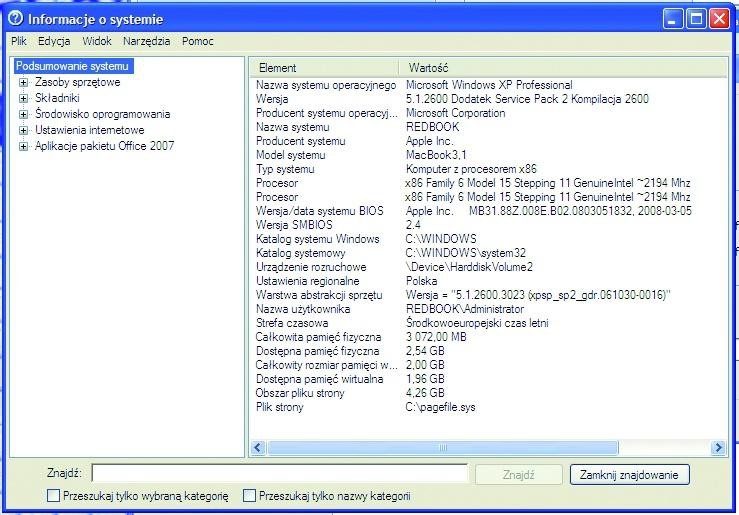Weryfikacja stanu systemu
Po pierwsze musimy sprawdzić, czy system Windows XP ma zainstalowany dodatek Service Pack 2 – co właściwie jest już standardem. Następnie sprawdzamy, jaki model procesora został zainstalowany w komputerze, co nie jest już tak oczywiste.
Sprawdzimy to w następujący sposób: wybieramy polecenie »Start | Uruchom«, w oknie wpisujemy “msinfo32”, po czym naciskamy [Enter]. W sekcji »Podsumowanie systemu« znajdziemy wszystkie niezbędne informacje. W komputerze z procesorem dwurdzeniowym pod »Podsumowanie systemu« zobaczymy dwa wpisy dla »Procesor«. Będą tam informacje o producencie, modelu, wersji (stepping) oraz częstotliwości procesora.
Instalacja poprawki Microsoftu
Niezależnie od procesora instalujemy Microsoft Hotfix KB896256. Aktualizacja ta nie jest rozpowszechniana za pośrednictwem Windows Update. Dlatego na stronie www.microsoft.com/downloads wyszukujemy hasło “KB896256”, w oknie wyników klikamy znaleziony odnośnik, po czym pobieramy łatkę.
Po instalacji poprawki nie uruchamiamy od razu komputera na nowo. Zamiast tego najpierw modyfikujemy kilka ustawień w Rejestrze systemowym. W tym celu w Edytorze Rejestru przechodzimy do klucza »HKEY_LOCAL_MACHINESYSTEMCurrentControlSetControlSession Manager«, za pośrednictwem »Edycja | Nowy | Klucz« tworzymy klucz »Throttle«. Przechodzimy do utworzonego klucza i, korzystając z polecenia »Edycja | Nowy | Wartość DWORD«, dodajemy wpis »PerfEnablePackageIdle«. Nowo utworzony wpis klikamy dwukrotnie myszką i zmieniamy jego wartość na »1«. Optymalizacja spowoduje, że możliwe będzie maksymalne wykorzystanie wydajności maszyny.
Wada:
Ponieważ procesor jest teraz lepiej wykorzystywany, zwiększy się zużycie prądu – zmiana istotna dla użytkowników notebooków. Jeżeli chcemy, aby notebook działał dłużej na baterii, zmieniamy wartość wpisu na »0«. Na koniec zamykamy Edytor Rejestru i ponownie uruchamiamy komputer.
Przyczyna:
Nowoczesne procesory wykorzystują funkcje zarządzania energią w celu dynamicznej kontroli wydajności procesora w zależności od obciążenia systemu operacyjnego. Jest to związane z zarządzaniem stanami wydajności procesora zgodnymi z interfejsem ACPI. Pakiet Service Pack 2 do XP uaktualnił jądro menedżera zarządzania energią tak, aby nowe funkcje ograniczenia wydajności procesora również były obsługiwane. Aktualizacja poprawia sprawdzanie rzeczywistego wykorzystania procesora i zapewnia prawidłowe wyliczenie poziomu obciążenia.
Inaczej w przypadku procesorów AMD
Jeżeli w naszym komputerze pracuje procesor firmy AMD, powinniśmy też zainstalować specjalny sterownik do niego. Pobierzemy go za darmo ze strony AMD: www.amd.com/us-en/Processors/TechnicalResources/0,,30_182_871_9706,00.html. Aby pobrać sterownik do procesorów dwurdzeniowych, przechodzimy na dół strony. By sterownik zainstalować, po rozpakowaniu archiwum uruchamiamy plik EXE. Po zakończeniu pracy kreatora uruchamiamy ponownie komputer. Nowy sterownik obsługuje różne tryby umożliwiające oszczędzanie energii, określane przez AMD jako technologia Cool’n’Quiet.
W dwurdzeniowych procesorach AMD, gdy uruchomimy aplikację do obsługi wideo przy włączonym oszczędzaniu energii, istnieje ryzyko zawieszenia się komputera. Przyczyną jest błąd w zarządzaniu energią, związany ze zmianą stanu wydajności procesora. Tutaj znowu przychodzi z pomocą aktualizacja Microsoftu. W celu pobrania aktualizacji na stronie www.microsoft.com/downloads wyszukujemy pozycję »KB924441«.
Konfiguracja plików startowych
Na zakończenie pozostało nam jeszcze dostosować plik startowy »boot.ini«. W tym celu w Panelu sterowania dwukrotnie klikamy ikonę »System«, po czym przechodzimy do karty »Zaawansowane«. W sekcji »Uruchamianie i odzyskiwanie« klikamy przycisk »Ustawienia«, a w kolejnym oknie – »Edytuj«. W sekcji »[operating systems]« sprawdzamy, czy została już dodana opcja »/usepmtimer«. Jeżeli nie, dodajemy parametr w tym wierszu. Nowe modele procesorów Intela, takie jak np. Core 2 Duo, działają poprawnie nawet bez tego parametru. Na zakończenie zapisujemy zmiany i ponownie uruchamiamy komputer.